实战-docker方式安装gitlab-2023.4.15-测试成功
实战:docker方式安装gitlab-2023.4.15(测试成功)

目录
[toc]
安装步骤
graph LR
A[安装步骤] -->B(1.下载镜像)
A[安装步骤] -->C(2.创建数据目录)
A[安装步骤] -->D(3.创建容器)
A[安装步骤] -->E(4.修改配置)
A[安装步骤] -->F(5.重置密码并登录)
实验环境
1台centos7.6虚机
gitlab/gitlab-ce:15.0.3-ce.0
gitlab安装内存最少4g内存以上。
实验软件(无)
1、下载镜像
docker pull gitlab/gitlab-ce:15.0.3-ce.0
2、创建数据目录
mkdir -p /data/devops6/gitlab/{config,logs,data}
chmod +x -R /data/devops6/gitlab
3、创建容器
docker run -itd --name gitlabce \
-p 443:443 \
-p 8076:8076 \
--restart always \
-v /data/devops6/gitlab/config:/etc/gitlab \
-v /data/devops6/gitlab/logs:/var/log/gitlab \
-v /data/devops6/gitlab/data:/var/opt/gitlab \
gitlab/gitlab-ce:15.0.3-ce.0
⚠️ 说明:
默认gitlab是80端口,但是这次使用8076端口。(因为以后要使用ingress时,会用到80端口,这次就使用其它端口)
- 222端口 **ssh协议 **,本次这个222端口未使用
- 80端口 http端口 ,本次使用8076端口
- 443端口 https端口
注意:加上222端口命令(这里仅做记录)
docker run -itd --name gitlabce \
-p 443:443 \
-p 8076:8076 \
-p 222:22 \
--restart always \
-v /data/devops6/gitlab/config:/etc/gitlab \
-v /data/devops6/gitlab/logs:/var/log/gitlab \
-v /data/devops6/gitlab/data:/var/opt/gitlab \
gitlab/gitlab-ce:15.0.3-ce.0
4、修改配置
以上启动容器后,我们通过docker logs -f gitlabce查看容器日志:
可以看到gitlab正在启动过程……
这里多等待一会儿。
- 此时你登录url是无法正常访问的:
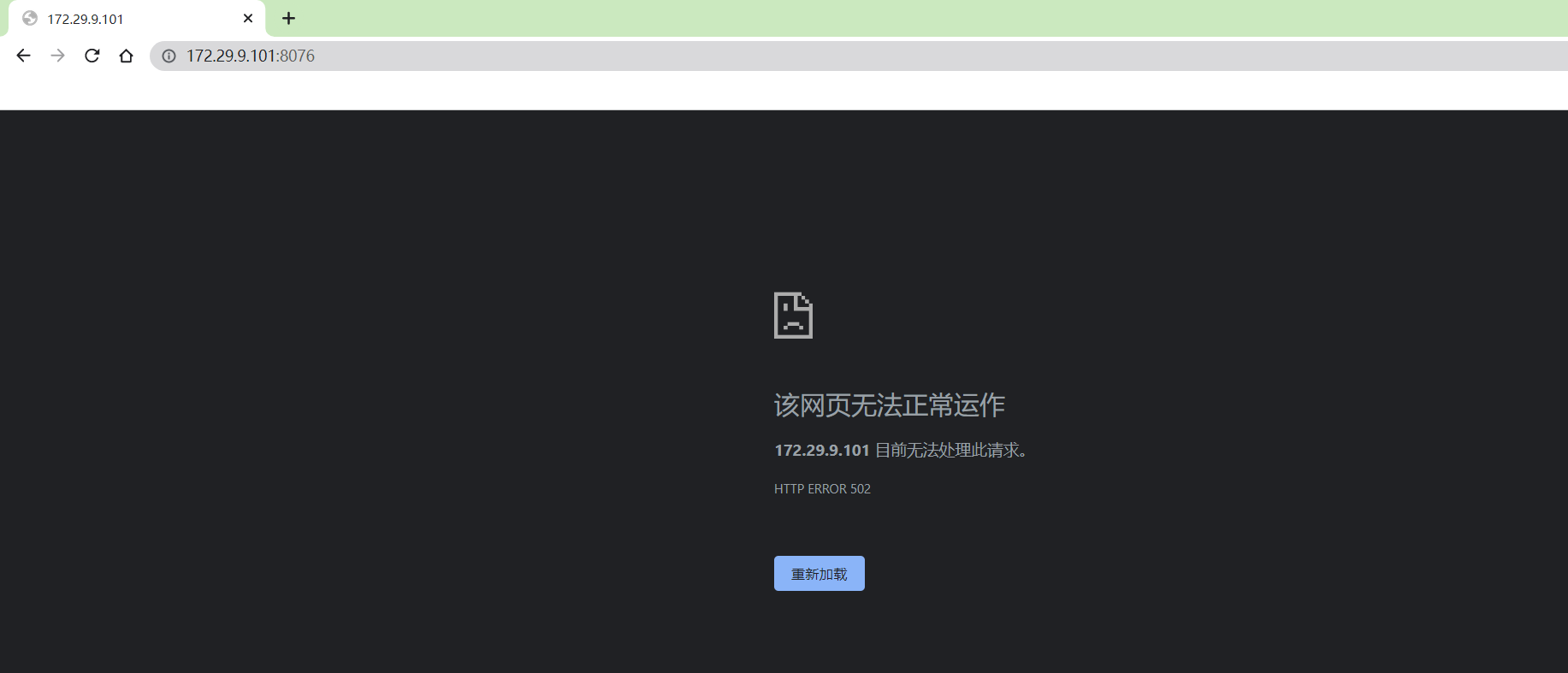
需要我们配置一下容器。
- 进入容器里,配置下
external_url参数:
[root@Devops6 ~]#docker exec -it gitlabce bash
root@337391220e34:/# vi /etc/gitlab/gitlab.rb
……
external_url 'http://172.29.9.101:8076'
配置完成后,重新启动下服务:
gitlab-ctl status
gitlab-ctl reconfigure
gitlab-ctl status
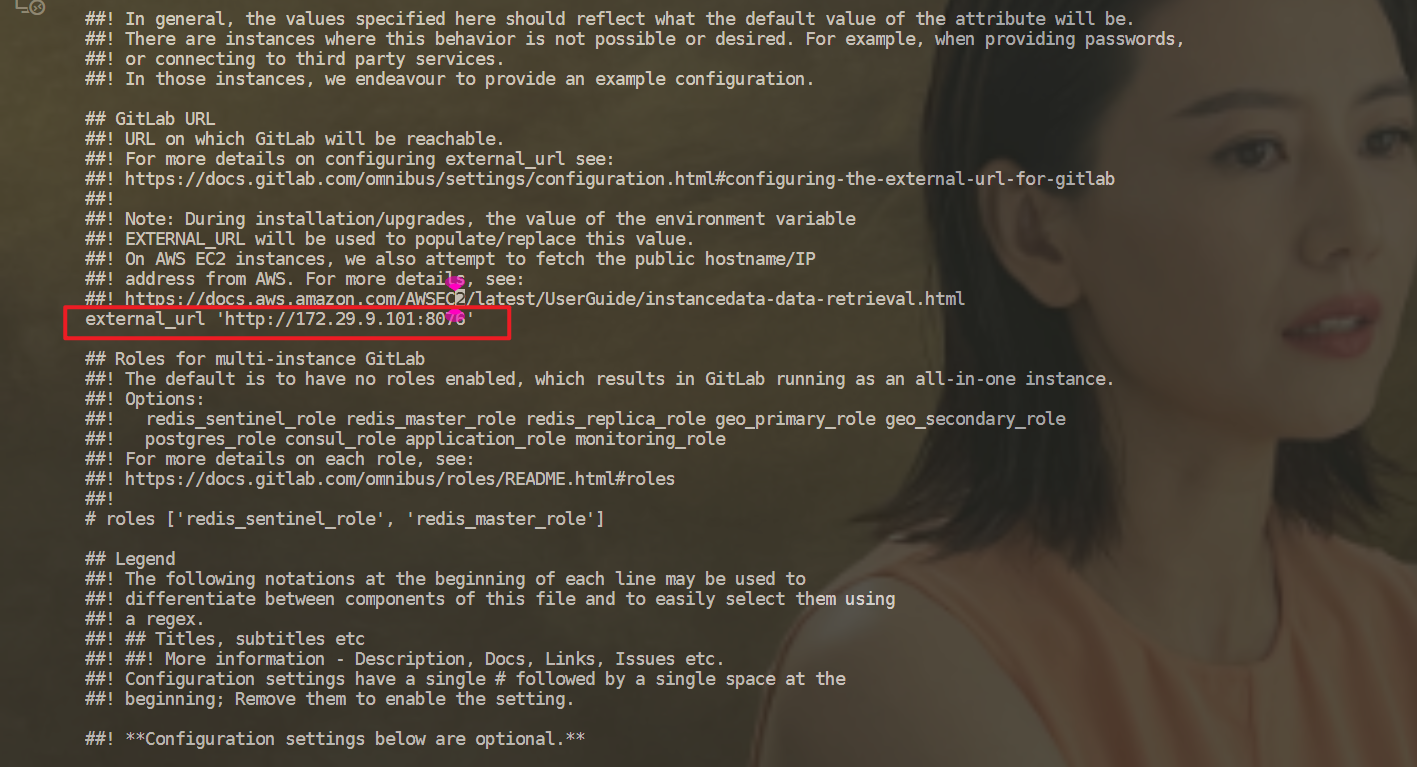
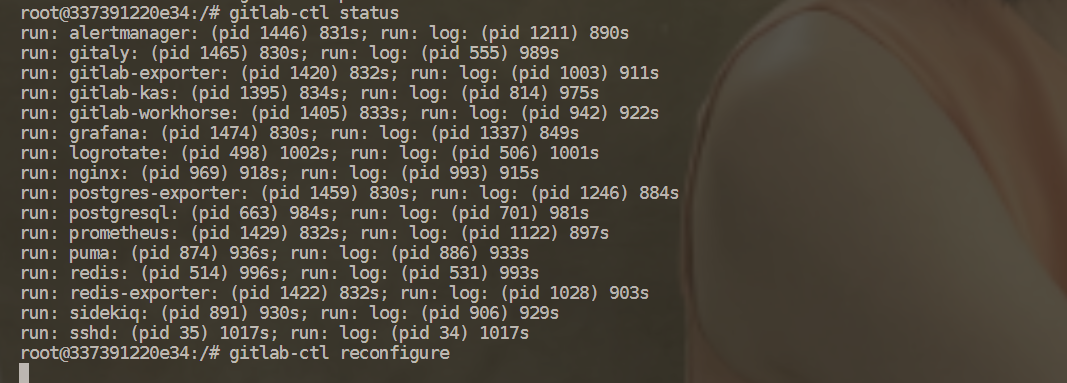
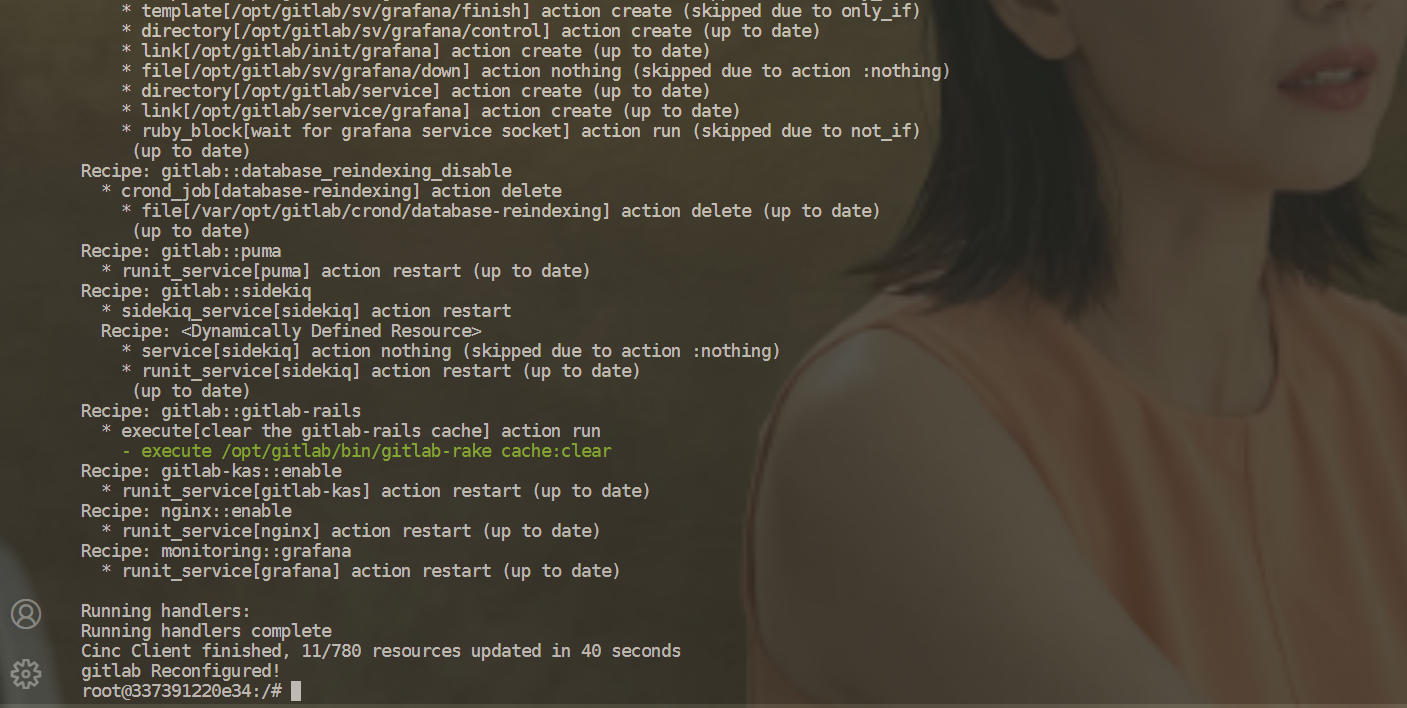
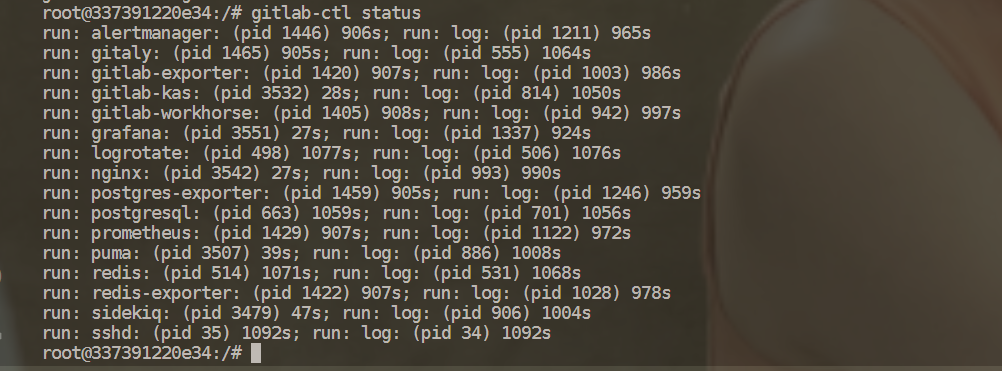
5、重置密码并登录
- 再次再浏览器里刷新下网址就可以看到gitlab初始化界面了:
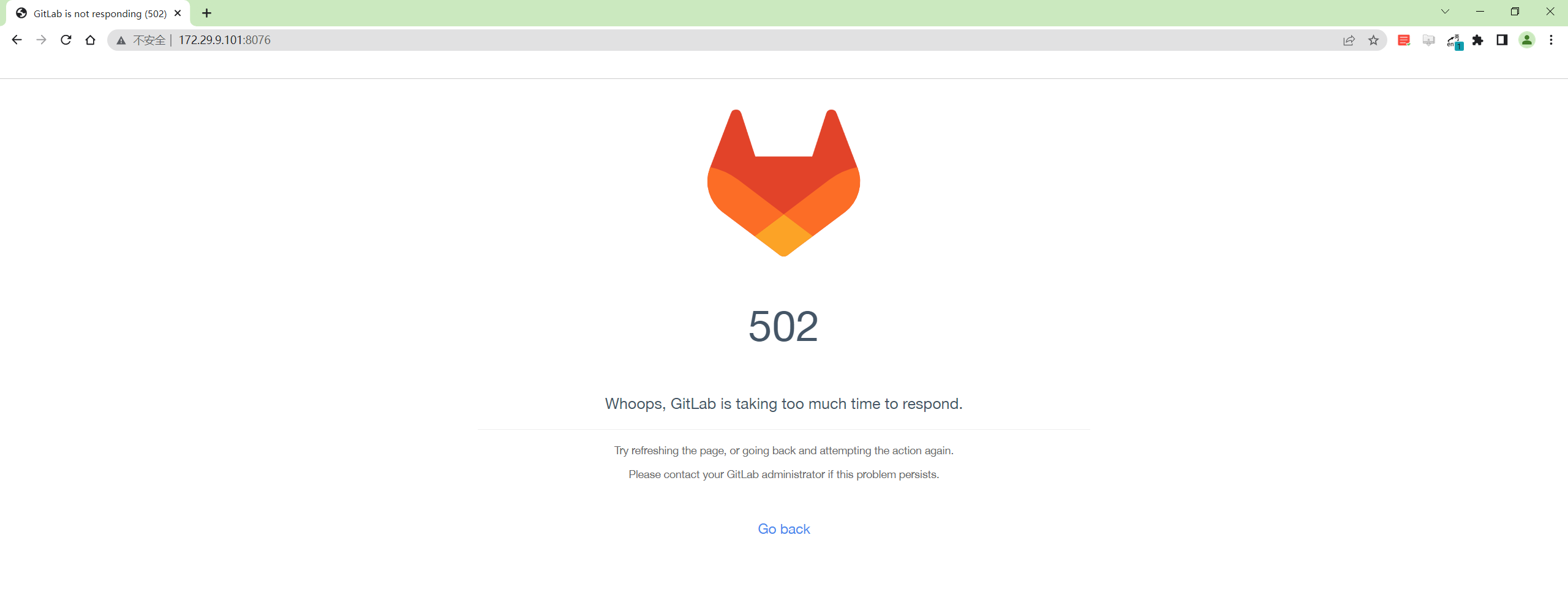
- 稍微等一会儿,就可以正常看到gitlab的登录界面了:
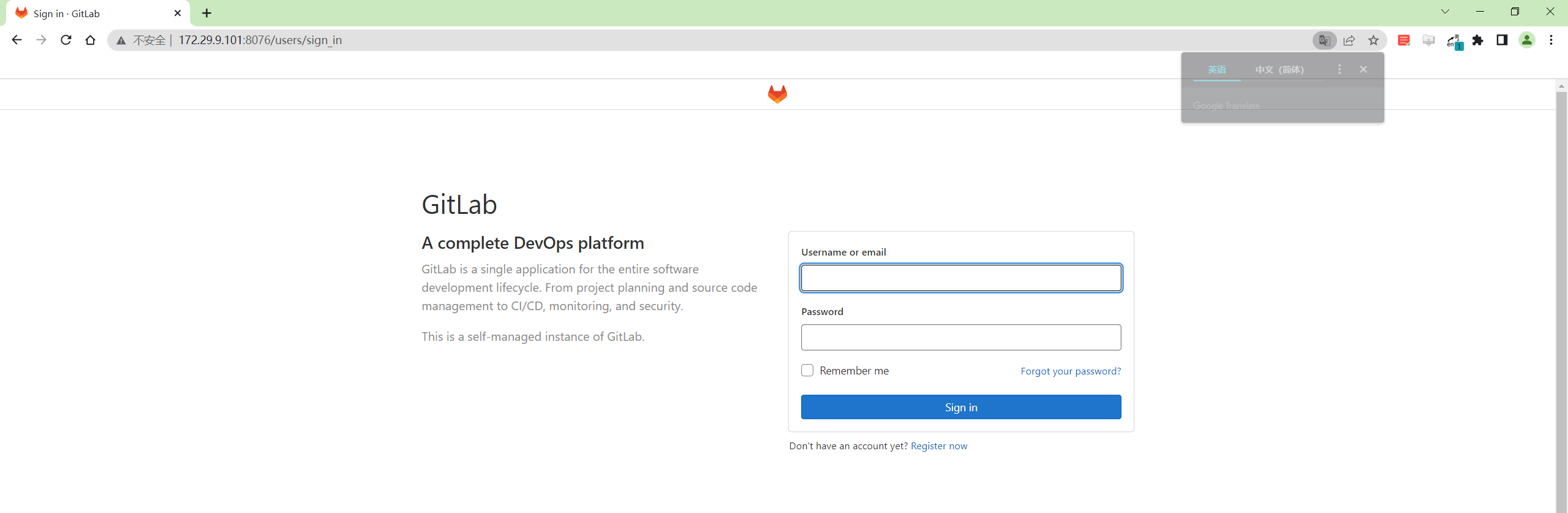
- 查看gitlab初始密码:
[root@Devops6 ~]#docker exec gitlabce cat /etc/gitlab/initial_root_password
# WARNING: This value is valid only in the following conditions
# 1. If provided manually (either via `GITLAB_ROOT_PASSWORD` environment variable or via `gitlab_rails['initial_root_password']` setting in `gitlab.rb`, it was provided before database was seeded for the first time (usually, the first reconfigure run).
# 2. Password hasn't been changed manually, either via UI or via command line.
#
# If the password shown here doesn't work, you must reset the admin password following https://docs.gitlab.com/ee/security/reset_user_password.html#reset-your-root-password.
Password: klB0jdFQvwhT2huRqYQgO5VbXzHghnhjyk55aYmnDR4=
# NOTE: This file will be automatically deleted in the first reconfigure run after 24 hours.
- 使用账号密码登录gitlab:
账号:root
密码:klB0jdFQvwhT2huRqYQgO5VbXzHghnhjyk55aYmnDR4=
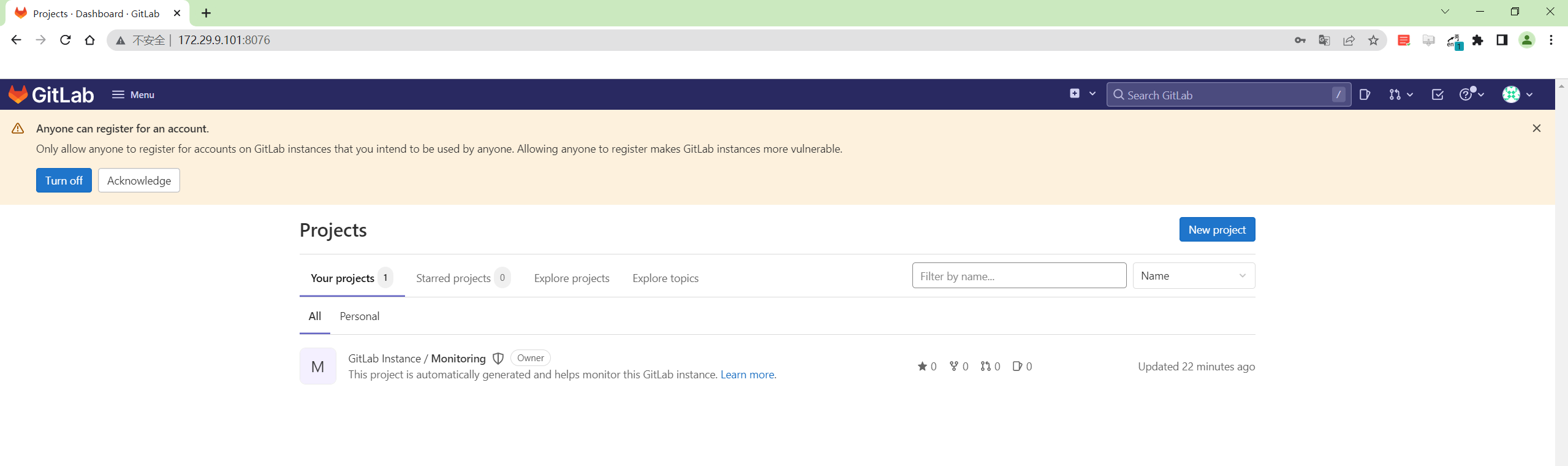
- 首先,我们更改下初始密码:
点击头像->Preference->Password,修改密码。
本次修改后的密码:root/Admin@123
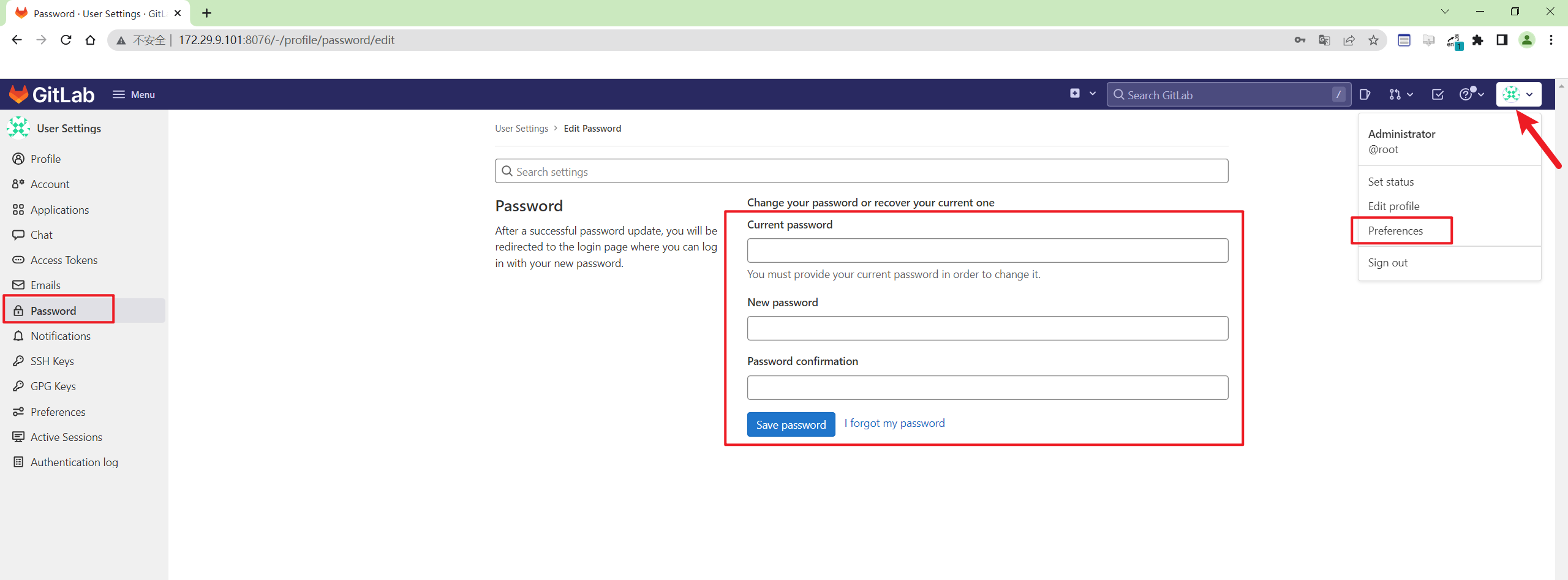
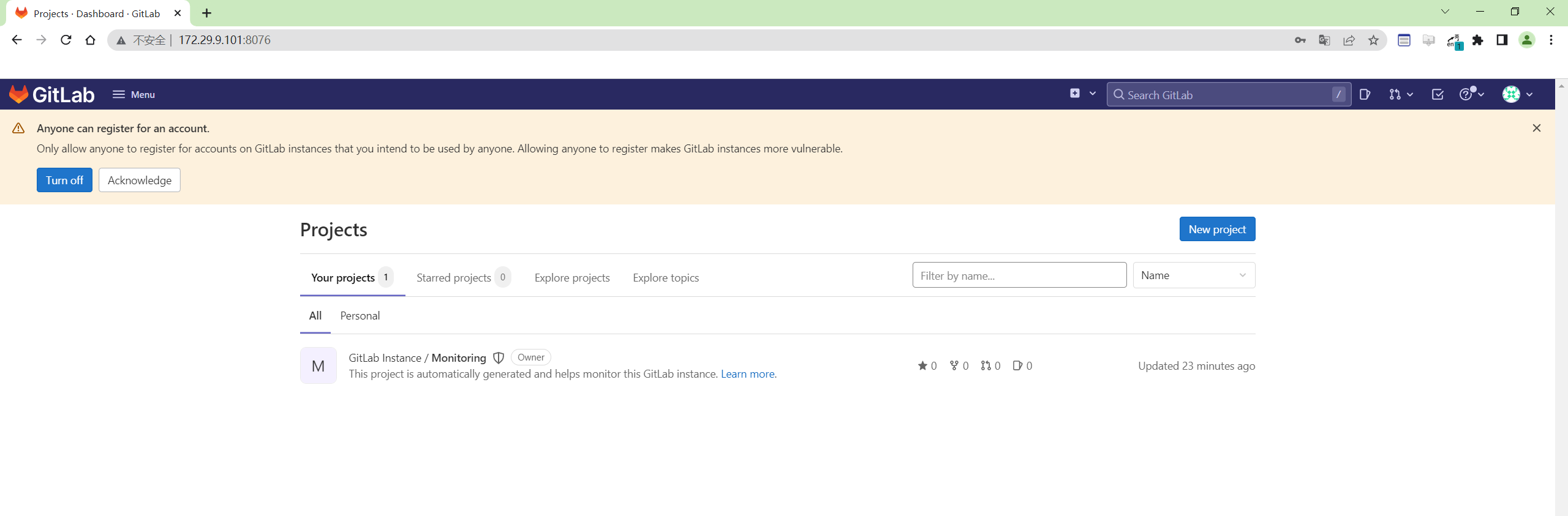
以上就完成了gitlabce的安装过程,记得给虚机做一个快照。
代码汇总
docker pull gitlab/gitlab-ce:15.0.3-ce.0
mkdir -p /data/devops6/gitlab/{config,logs,data}
chmod +x -R /data/devops6/gitlab
docker run -itd --name gitlabce \
-p 443:443 \
-p 8076:8076 \
-p 222:22 \
--restart always \
-v /data/devops6/gitlab/config:/etc/gitlab \
-v /data/devops6/gitlab/logs:/var/log/gitlab \
-v /data/devops6/gitlab/data:/var/opt/gitlab \
gitlab/gitlab-ce:15.0.3-ce.0
docker exec -it gitlabce bash
vi /etc/gitlab/gitlab.rb
external_url 'http://172.29.9.101:8076'
gitlab-ctl reconfigure
docker exec gitlabce cat /etc/gitlab/initial_root_password
http://172.29.9.101:8076/
FAQ
报无法解析主机名
- 问题现行
[root@zeyang-nuc-service ~]# git clone http://927c154cfffa/devops/demo-hello-service.git
Cloning into 'demo-hello-service'...
fatal: unable to access 'http://927c154cfffa/devops/demo-hello-service.git/': Could not resolve host: 927c154cfffa
[root@zeyang-nuc-service ~]# docker ps | grep gitlab
927c154cfffa gitlab/gitlab-ce:13.10.0-ce.0 "/assets/wrapper" 21 minutes ago Up 21 minutes (healthy) 0.0.0.0:80->80/tcp, 0.0.0.0:443->443/tcp, 0.0.0.0:222->22/tcp gitlab
[root@zeyang-nuc-service ~]#
- 解决方法
docker exec -it gitlab bash
root@927c154cfffa:/# vi /etc/gitlab/gitlab.rb
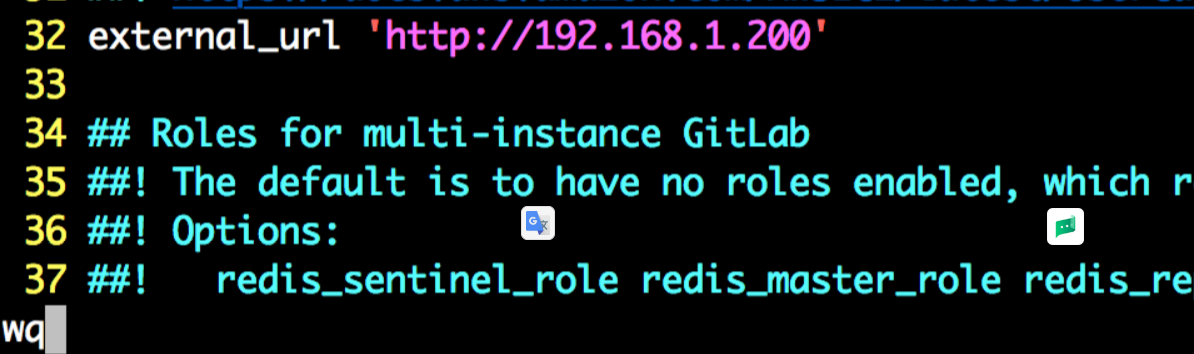
root@927c154cfffa:/# gitlab-ctl reconfigure
安装过程报could not find a temporary directory错误
自己本次未遇到次报错,暂且记录下来。
通过docker logs -f gitlabce命令发现
##如果遇到temp失败,进入容器:(查看日志时如果发现)
chmod +t /tmp
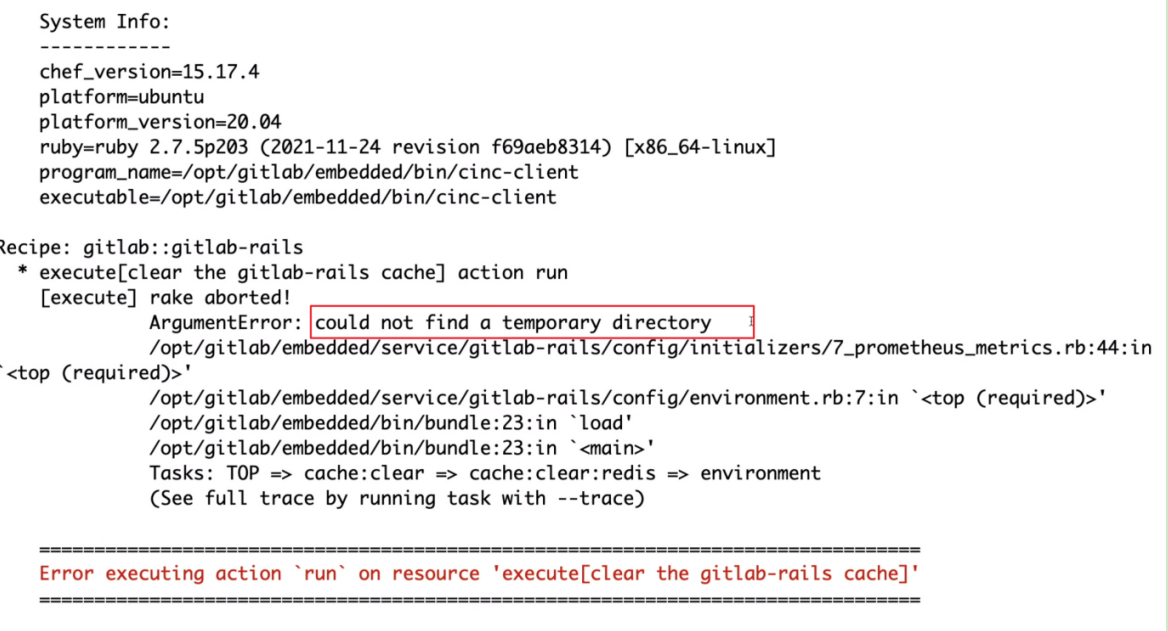
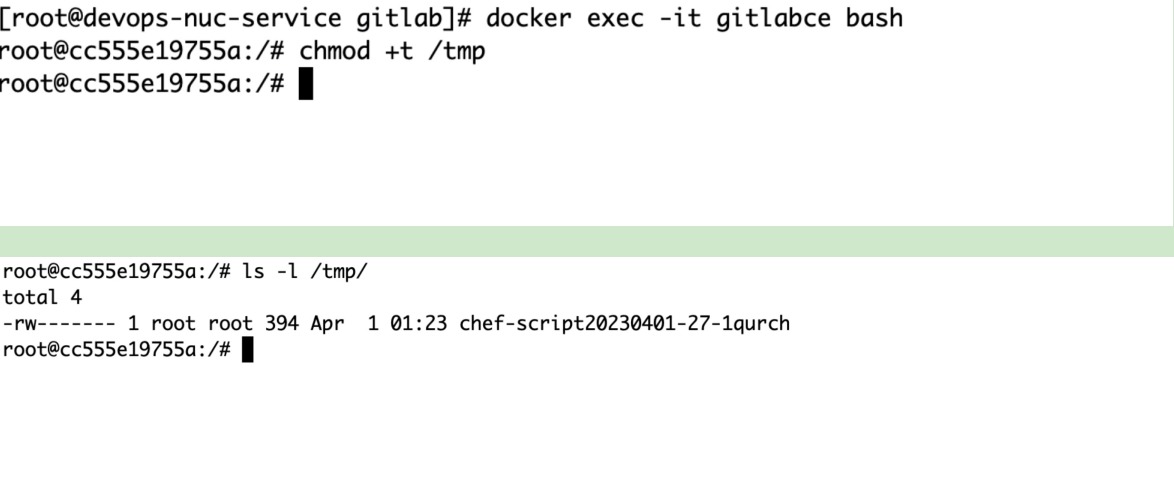
关于我
我的博客主旨:
- 排版美观,语言精炼;
- 文档即手册,步骤明细,拒绝埋坑,提供源码;
- 本人实战文档都是亲测成功的,各位小伙伴在实际操作过程中如有什么疑问,可随时联系本人帮您解决问题,让我们一起进步!
🍀 微信二维码 x2675263825 (舍得), qq:2675263825。

🍀 微信公众号 《云原生架构师实战》

🍀 语雀
https://www.yuque.com/xyy-onlyone
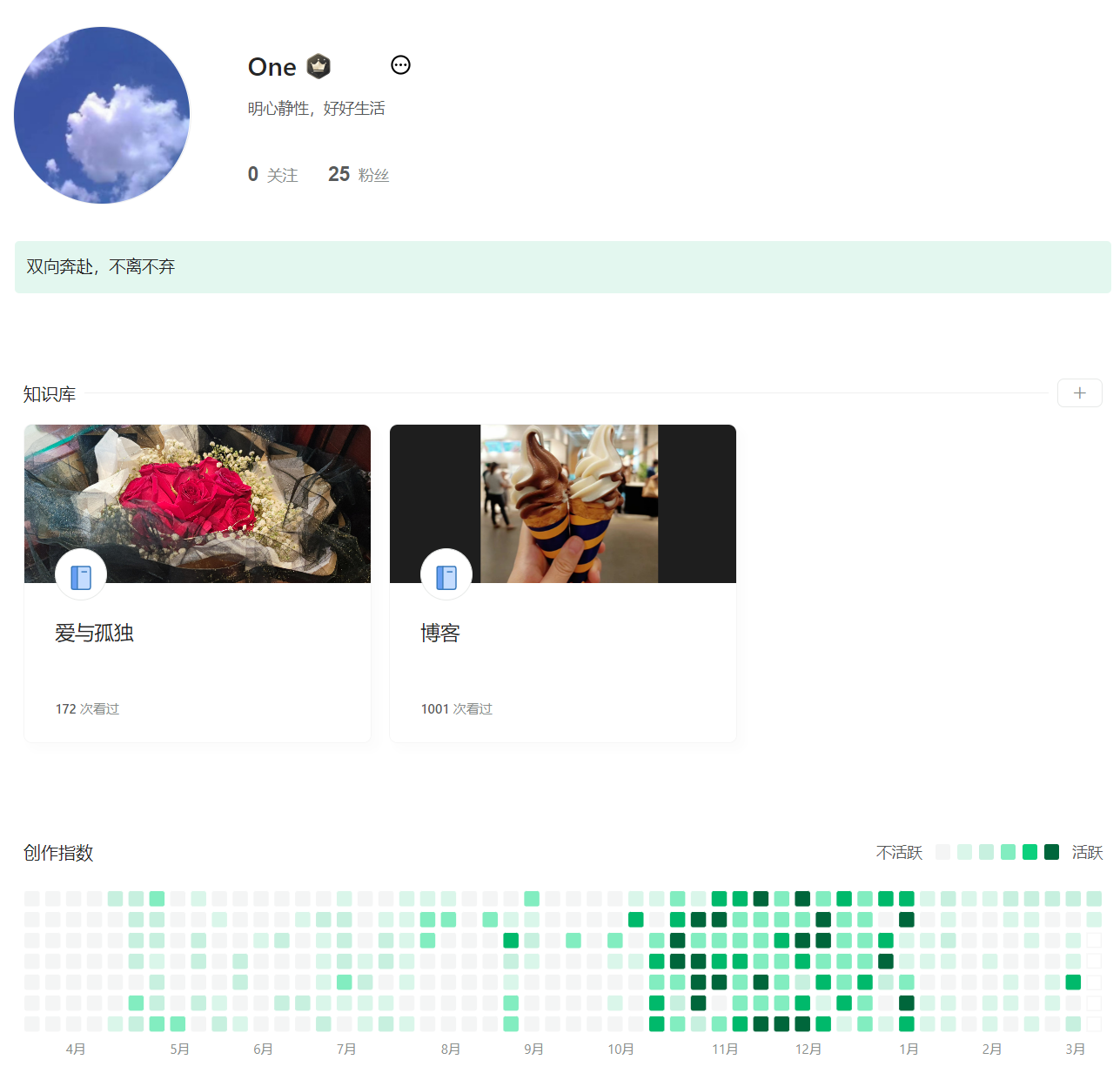
🍀 csdn https://blog.csdn.net/weixin_39246554?spm=1010.2135.3001.5421
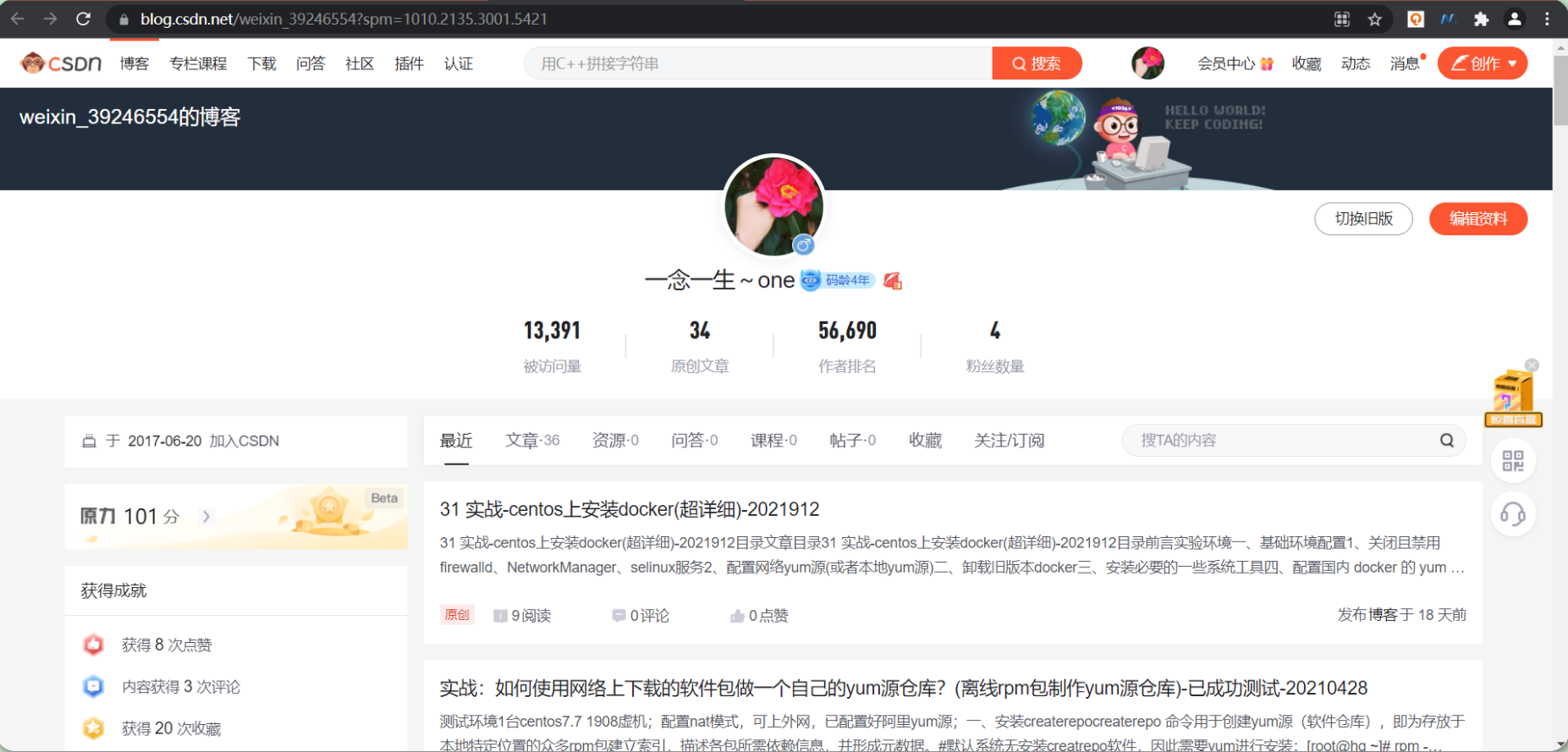
🍀 知乎 https://www.zhihu.com/people/foryouone
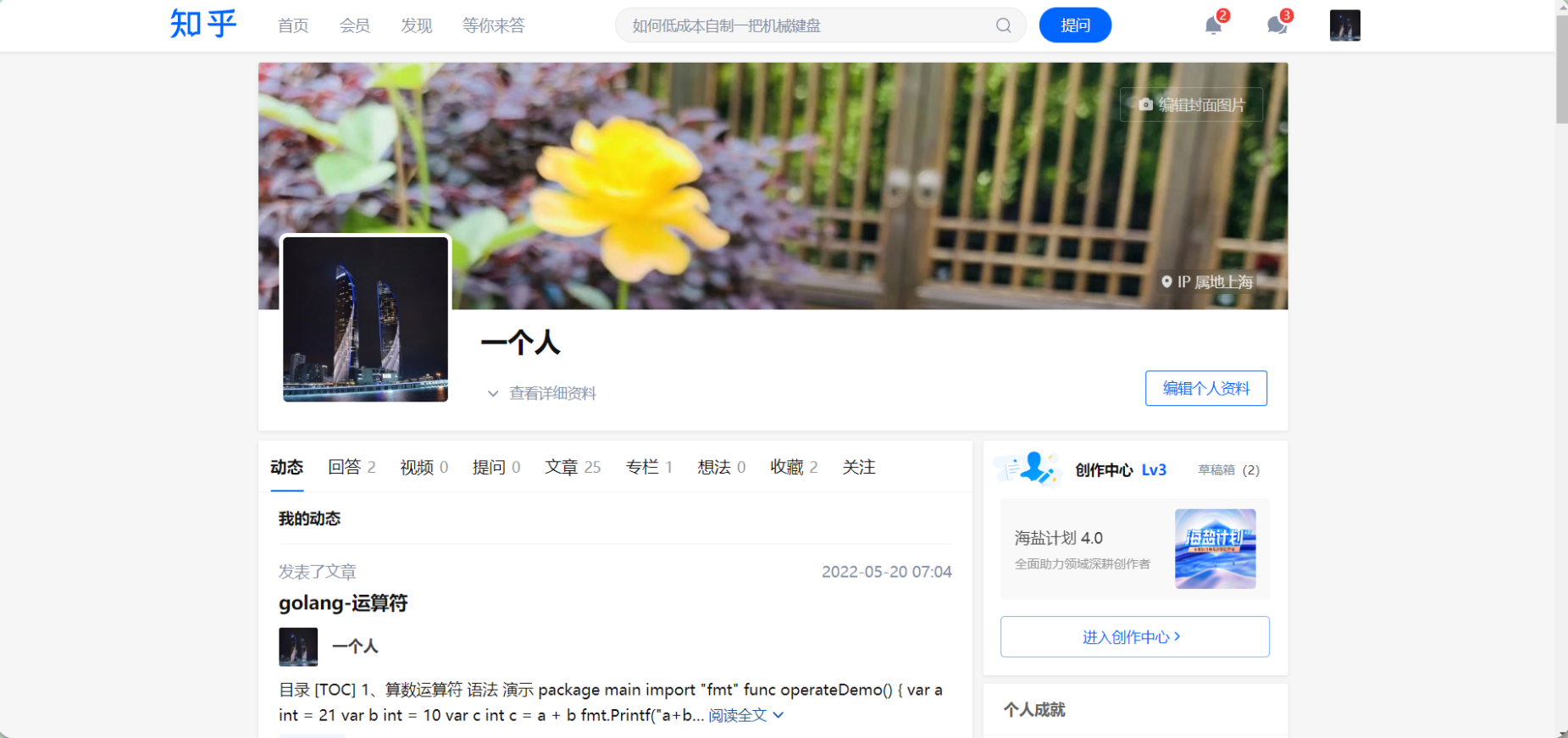
最后
好了,关于本次就到这里了,感谢大家阅读,最后祝大家生活快乐,每天都过的有意义哦,我们下期见!